Word2007で既存ファイル内の画像をグループ化する方法
 ワード2007作成した既存のファイル(docx)内の挿入画像をグループ化する方法の備忘録です。新しい描画キャンバスを挿入せずに画像をグループ化します。
ワード2007作成した既存のファイル(docx)内の挿入画像をグループ化する方法の備忘録です。新しい描画キャンバスを挿入せずに画像をグループ化します。
ワード2003では対象画像を選択するだけで簡単にできたグループ化がワード2007では同じやり方でできません。いろいろ探ってみると、どうやら「新しい描画キャンバス」を設置し、その上に画像を挿入しないと画像のグループ化ができないようです。
このことを知っていて、新たに画像の挿入をするのならいいのですが、既存の画像入りワードファイルでグループ化する際には、一から画像の挿入をし直さなければなりません。画像が数個ならよいけれども、膨大な数の画像をグループ化したい場合、面倒臭過ぎます。
docxをdocに変換保存し直す
そこで発見した方法です。ワード2007で画像のグループ化ができないというより、docxファイルではグループ化ができないようです。そこで一度、docxファイルをdocファイル形式で保存します。docファイルとして開かれているファイル上の画像を選択してみてください。あら不思議、docx状態では出現しなかった「図ツール」の文字がメニュー上部に現れます。書式メニューの「グループ化」でも、画像を右クリックでも、どちらでもグループ化作業が可能になります。
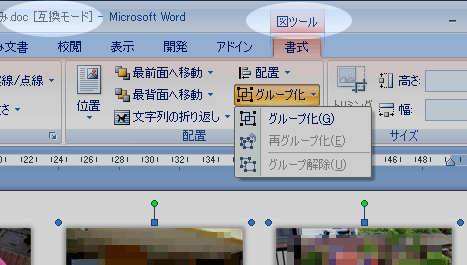
上記方法はそれほど検証していないので、docxとdocの互換性が原因でうまくいかなかったりするかもしれませんが、既存docxファイル上の画像をグループ化したいときは試してみてください。その他、起こった現象としての注意点は、配布準備コマンドでドキュメント検査を実行すると、上下のレイアウトがdocxのときと変わってしまったことです(消せない改行が挿入される)。これも元のdocxファイルの情報によると思います。
ディスカッション
コメント一覧
私はちょうど私があなたのブログを見つけた嬉しい言うのは簡単なコメントを作りたかったのです。ありがとう
非常にポストを評価した。私は毎日全く別のブログにまったく新しいことを学ぶ。いずれかの決定。他の作家からの紙の内容を読み、彼らのウェブサイトから一つのことを少し勉強する刺激。私はあなたが心なら私のブログにこのコンテンツの特定の適用にしたいと思います。 Natually私たちはあなたのインターネットのサイトにいるここにハイパーリンクを与えるでしょう。あなたの共有を認識する。
あなたは本当にこの市場に深刻な機関にこのブログの成長に従事して考慮すべきだ。あなたは明らかに誰もがこのウェブサイトをとにかく上を探しているとあなたが実際にも、いくつかの広告で1ドルか2ドルを切っ得ることができるトピックので把握の契約を持っている。私は、最新のトピックを以下と、設定した書き込み、UPSの容量を上げる発見だと私はあなたが将来に近くにある見事なターゲットユーザーを見始めると思います保証。ちょうど思考、あなたが何の幸運!
この投稿に感謝、それは?私がBingにするため研究されていたものを単にS。私? Dの負荷が比較的かろうじて会社のウェブページより、人から意見を聞く、その?の理由私はかなりのブログが好き。多くの感謝!
私はあなたについてあなたの考えを表明する方法に感銘を受けました Word2007????????????????????? – ???HP???IT?????????????????. 私は愛について、誰かがthetのようなすばらしい物語を書くことができる信じてすることはできません Word2007????????????????????? – ???HP???IT?????????????????.
私は本当にあなたのサイトが好きです。優れたコンテンツ。このような深遠なコンテンツを掲載続けてください。
明らかにあなたのウェブサイトのようなしかし、あなたの投稿のいくつかのスペルをテストする必要があります。それらの数は、綴りの問題ではびこっていると私は間違いなく、再び戻って来るからそれにもかかわらず現実を伝えることが非常に面倒見つけるために。
あらま!素晴らしい書き込みアップすげえ。しかし、私はウルRSSで問題が発生するありがとう。わからないなぜそれにサインアップするのに苦労。おそらく、同一のRSSのジレンマを見つける皆は何ですか?知っている誰かが親切に対応しています。 Thnkx